cd multiboot și DVD
-
puhpol
- Experiență. 2 ani 8 luni
- Mesaje. 1045
- Reputație. 20
Multiboot CD și DVD
Cel mai adesea, pentru a crea un disc multi-boot folosind trei bootloader diferite:
1. Grub4dos - încărcător multifuncțional este utilizat pentru a încărca sistemul de operare pentru configurarea multi-sistem.
pe Ghidul încărcătorului de >> AICI
Tema pe forumul nostru aici >>
2. CD cu Wizard - descărcare manager din unitatea CD-ROM. Acest tip de meniu de boot „de designer“, în care se selectează opțiunea de boot.
site-ul programului românesc >> AICI
O mulțime de utile cu privire la acest subiect AICI >>
3. isolinux - Linux kernel încărcător pentru a porni de la ISO9660
Pe ce bootloader imaginea mea?
Pentru a răspunde la această întrebare, este suficient să știe care fișierele sunt necesare pentru un anumit încărcător. Aceasta este, fișierele fără de care încărcătorul nu poate gestiona.
1. Grub4dos - "grldr" fișier (încărcător) și "menu.lst" fișier (fișier de configurare).
2. CD cu Wizard - dosarul "BCDW", "bcdw.ini" fișier (un fișier de configurare) și fișierul "loader.bin" (încărcător).
3. isolinux -papka "isolinux", "syslinux.cfg" fișier (fișier de configurare).
Desigur, numele fișierelor de configurare, și chiar și încărcătorul de boot poate fi schimbat, dar necesită cunoașterea modului în care și ce. Cel mai adesea, pentru a determina pe ceea ce conduce încărcătorul se face, este suficient pentru a ști ce fișiere de configurare cu ajutorul încărcătorului.
-
vovan1982
- Experiență. 2 ani 6 luni
- Mesaje. 745
- Reputație. 17
Cum de a crea un ISO bootabil pentru Windows 7/8 / 8.1 / 10 DVD utilizând oscdimg.exe
Uneori trebuie să instalați Windows de pe un DVD de boot, dar tot ce le-ați luat - doar de instalare pentru Windows pe hard disk. De exemplu, dacă ați descărcat Windows 8 RTM build (fara a construi imaginea de boot ISO, adică setul de fișiere care urmează să fie instalat). Astfel, trebuie să creați o imagine de boot ISO Windows 8 dintr-un set de fișiere de instalare.
Pentru a crea o imagine ISO, am folosit kit-ul de evaluare și implementare pentru Windows 8 (oficial cunoscut sub numele WADK). Și în acest post voi da instrucțiuni pas cu pas pentru crearea unui boot-abil ISO Windows 8.
Avem nevoie de:
1. oscdimg.exe - utilitate pentru a crea imagini ISO din linia de comandă. Utilitatea face parte din ADK pentru Windows 8. Puteți descărca aici;
2. etfsboot.com - sectorul de boot CD / DVD, și aici oscdimg.exe + etfsboot.com
3. Fișierele de instalare pentru Windows.
Cum de a crea un DVD bootabil ISO Windows 8 folosind Oscdimg.exe:
1. În primul rând, avem nevoie de toate fișierele de instalare pentru Windows. De exemplu, le-am copiat în folderul C: \ WIN8AIO.
2. Rulați Deployment și Instrumente Imaging Mediu (linia de comandă), în numele administratorului (deși puteți utiliza linia de comandă obișnuită sau scrie BAT'nik) și introduceți comanda în format
oscdimg.exe -l
în cazul în care:
-l folosit pentru a seta eticheta (Label) DVD
-m este folosit pentru a crea imagini de dimensiuni 700MB
-u2 este utilizat pentru a crea sistemul de fișiere UDF DVD
-b cos un DVD bootabil
O listă completă de opțiuni
În cazul nostru:
oscdimg.exe -lWIN8AIO -m -u2 -bC: \ WIN8AIO \ de boot \ etfsboot.com C: \ WIN8AIO C: \ WIN8AIO.ISO
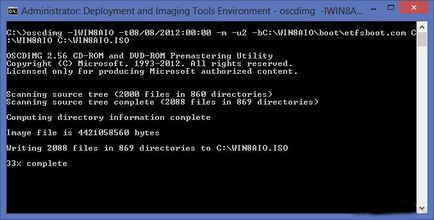
3. Apoi, totul se întâmplă în mod automat. Utilitarul scanează fișierele de instalare și le colectează în imagine ISO.
4. Gata! Rămâne doar arde imaginea ISO a creat pe un suport DVD folosind orice software terță parte, cum ar fi Nero, Roxio, InfraRecorder, ImageBurn si altele. Sau puteți scrie ISO pe un stick USB, deoarece acum multe dispozitive nu au unitatea DVD
Cum de a crea un ISO bootabil pentru Windows 7/8 / 8.1 / 10 DVD-uri cu expertul BootCD sau ISOLINUX
1. Pentru primul pentru a crea un ISO folosind BootCD Wizard (BCDW), trebuie să descărcați pachetul să-l despacheta și adăugați fișierele de instalare pentru Windows necesare. În plus, BCDW posibilitatea de a expedia imagini floppy IMG si imagini HR / DVD în format ISO, astfel, determină imagini BCDW cu privire la conținutul și nu pe expansiune, ceea ce înseamnă că imaginile pot fi redenumite după cum doriți, inclusiv extensia.
fișier de configurare BCDW.ini, încărcător LOAD.BIN. Toate explicațiile referitoare la configurația din exemplu sub spoiler.
fișier de configurare BCDW
500KB
Font = \ BCDW \ FONTURILE \ russian.fnt; font română 8x16 (25 rânduri pe ecran)
Charset = \ BCDW \ charsets \ cp1251r.cpf; codare Windows în limba rusă
Odată ce am configurat BCDW, vom colecta make.cmd de fișiere ISO; RootMenu = \ BOOTCAT.ini; Fișier care descrie meniul rădăcină
; *** Exemple pentru alte limbi
; *** fonturi și codificări din România
; Font = \ BCDW \ FONTURI \ russian.fnt; font română 8x16 (25 rânduri pe ecran)
; Font = \ BCDW \ FONTURI \ russian.f32; font română 8x32 (12 linii de pe ecran)
; Font = \ BCDW \ FONTURI \ russian.f19; font română 8x19 (21 de linii de pe ecran)
; Font = \ BCDW \ FONTURI \ russian.f14; font română 8x14 (28 rânduri pe ecran)
; Font = \ BCDW \ FONTURI \ russian.f12; font română 8x12 (33 linii de pe ecran)
; Font = \ BCDW \ FONTURI \ russian.f11; font română 8x11 (36 rânduri pe ecran)
; Font = \ BCDW \ FONTURI \ russian.f08; font românesc 8x8 (50 rânduri pe ecran)
; Font = \ BCDW \ FONTURI \ russian.f06; font română 8x6 (66 de rânduri pe ecran)
; Font = \ BCDW \ FONTURI \ russian.f04; font românesc 8x4 (100 rânduri pe ecran)
; CharSet = \ BCDW \ charsets \ cp1251r.cpf; codare Windows în limba rusă
; CharSet = \ BCDW \ charsets \ cp866.cpf; codificare rusă DOS
; CharSet = \ BCDW \ charsets \ koi8r.cpf; UNIX codificare Rusă
; *** fonturi Kirillicheskit și codificări
; Font = \ BCDW \ FONTURI \ cyrillic.fnt; font chirilică 8x16 (25 rânduri pe ecran)
; Font = \ BCDW \ FONTURI \ cyrillic.f14; font chirilică 8x14 (28 rânduri pe ecran)
; Font = \ BCDW \ FONTURI \ cyrillic.f08; chirilic 8x8 (50 rânduri pe ecran)
; CharSet = \ BCDW \ charsets \ cp1251c.cpf; codificare pentru Windows chirilic
; CharSet = \ BCDW \ charsets \ cp855.cpf; codare DOS chirilică
; CharSet = \ BCDW \ charsets \ iso88595.cpf; Codificare ISO8859-5 chirilic
; *** Standard (cp437) Fonturi și PC codificare IBM
; Font = \ BCDW \ FONTURI \ ibmpc.fnt; Stantartny (CP437) IBM PC 8x16 Font (25 rânduri pe ecran)
; Font = \ BCDW \ FONTURI \ ibmpc.f14; Stantartny (CP437) IBM PC 8x14 Font (28 rânduri pe ecran)
; Font = \ BCDW \ FONTURI \ ibmpc.f08; Stantartny (CP437) IBM PC 8x8 font (50 rânduri pe ecran)
; CharSet = \ BCDW \ charsets \ cp437.cpf; Standard (CP437) charset IBM PC
[MenuItems]
:
\ AntiSMS \ AntiSMS_XP.bin; AntiSMS bazate pe Windows XPE; Se încarcă AntiSMS din Simplix bazate pe Windows XPE
\ AntiSMS \ Bootmgr; AntiSMS bazate pe Windows 8PE; Se încarcă AntiSMS din Simplix bazate pe Windows 8PE
:
: Reboot; Repornește PC-ul; PC Perezegruzka
: Oprit; Opriți PC-ul; oprire PC
.
[MenuOptions]
; *** Sfat de culoare
, Primul simbol - culoarea fundalului, al doilea caracter - culoarea textului.
Potrivire simboluri și culori:
; 0 - negru (negru)
; 1 - albastru (cyan)
2 - verde (verde)
3 - cyan (albastru)
; 4 - roșu (roșu)
; 5 - magenta (purpuriu)
; 6 - maro (maro)
; 7 - lgrey (gri deschis)
; 8 - dgrey (gri închis)
; 9 - lblue (albastru deschis)
; A - lgreen (verde deschis)
B - lcyan (albastru deschis)
C - lred (roșu deschis)
; D - lmagenta (violet deschis)
; E - galben (galben)
; F - alb (alb)
; *** Setări fundal sub ferestre
; Clipire = 0; Clipește: 0 - dezactiva, 1 - activați
BGColors = 10, 10, 1e, 1e; Culoare fundal: frontieră, fundal, linia de sus, linia de jos
BGSymbol = 32; Zecimal fundal Cod umplere caracter: 32, 176, 177, 178
Toptext =; top line Text
BottomText =; Textul de linia de jos
; *** Setări ale ferestrei „Despre CD-ROM-ul“ (în cazul în care fereastra nu are nevoie - Despre elimina * string)
AboutPosition = 01, 01, 78, 03; Amplasarea ferestrei: X, Y, latime, inaltime
AboutColors = 1b, 1A, 1A, 1f, 0f, 1d; fereastra de culoare: cadru, titlul ferestrei când primește focusul, titlul ferestrei și cu pierderea de focalizare, șir de caractere, șirul de curent atunci când primește focalizarea, rândul curent atunci când focalizarea este pierdut
AboutBorderStyle = 1; rama ferestrei Style: 0, 1, 2, 3, 4, 5
AboutShadowStyle = 0; umbrele de sub stilul ferestrei: 0, 1, 2
AboutTabSkip = 1; Sar peste fereastra atunci când comutați cu Tab: 0 - off. 1 - incl.
AboutTitle = Despre disc; titlu fereastră
AboutText =
; Conținut cutie
Multibutovy AntiSMS 2 în 1 de la Simplix bazate pe Windows și Windows XPE 8PE
; *** Setări ale ferestrei „Opțiuni pornire“
MenuPosition = 01, 04, 78, 13; Amplasarea ferestrei: X, Y, latime, inaltime
MenuColors = 1b, 1A, 1b, 1f, cf, 1e, 17; culoare fereastră: cadru, titlul ferestrei când primește focusul, titlul ferestrei și cu pierderea de focalizare, șir de caractere, șirul de curent atunci când primește focalizarea, rândul curent atunci când focalizarea este pierdut, linie inaccesibile
MenuBorderStyle = 1; rama ferestrei Style: 0, 1, 2, 3, 4, 5
MenuShadowStyle = 0; umbrele de sub stilul ferestrei: 0, 1, 2
MenuTitle = ALEGE elementul de meniu dorit; Titlul ferestrei
MenuDefault = 2; Indexul elementului de meniu prestabilit
MenuTimerLabel = Timpul rămas :; timer semnătură
MenuTimer = 30; Întârziere în secunde înainte de a porni în mod automat
; *** Setări ale ferestrei „Despre această opțiune de boot“ (în cazul în care fereastra nu are nevoie - eliminarea Ajutor * string)
HelpPosition = 01, 18, 78, 06; Amplasarea ferestrei: X, Y, latime, inaltime
HelpColors = 1b, 1e, 1A, 1f, 0f, 1e; fereastra de culoare: cadru, titlul ferestrei când primește focusul, titlul ferestrei și cu pierderea de focalizare, șir de caractere, șirul de curent atunci când primește focalizarea, rândul curent atunci când focalizarea este pierdut
HelpBorderStyle = 1; rama ferestrei Style: 0, 1, 2, 3, 4, 5
HelpShadowStyle = 0; umbrele de sub stilul ferestrei: 0, 1, 2
HelpTabSkip = 1; Sar peste fereastra atunci când comutați cu Tab: 0 - off. 1 - incl.
HelpTitle = despre opțiunile de descărcare; titlu fereastră
; *** Setări ale ferestrei „Marquee“ (în cazul în care fereastra nu are nevoie - eliminarea Scroll * string)
; ScrollPosition = 02, 24, 76, 02; Amplasarea ferestrei: X, Y, latime, inaltime
; ScrollColors = 30, 30, 30, 30, 0f, 1e; fereastra de culoare: cadru, titlul ferestrei când primește focusul, titlul ferestrei și cu pierderea de concentrare, liniile de curgere, șir atunci când primește focusul, rândul curent atunci când focalizarea este pierdut
; ScrollBorderStyle = 0; rama ferestrei Style: 0, 1, 2, 3, 4, 5
; ScrollShadowStyle = 0; umbrele de sub stilul ferestrei: 0, 1, 2
; ScrollTabSkip = 1; Sar peste fereastra atunci când comutați cu Tab: 0 - off. 1 - incl.
; ScrollMode = 0; Modul pentru ferestre: 0 - linia de rulare, 1 - cutie cu text
; ScrollTitle =; titlu fereastră
; ScrollText =
2. Pentru a doua pentru a crea un ISO folosind ISOLINUX, trebuie să descărcați pachetul să-l despacheta și adăugați fișierele de instalare pentru Windows necesare. Loader isolinux.bin, fișierul de configurare isolinux.cfg. config EXEMPLU sub spoiler. Odată ce am configurat ISOLINUX, vom colecta make.cmd fișier ISO
fișier de configurare ISOLINUX
default vesamenu.c32
promptă 0
timeout 300
cyr_a8x16.psf font
# Fundal de boot meniu 640x480 imagine în format PNG
meniu de fundal splash.png
# Culoarea este prima două registre valoare de transparență de la 0 (transparent) la 255 (opacă) în HEX.
# Restul de 6 cifre HEX modul de culoare (cod de culoare poate fi preluată din GIMPa). Primele litere de culoare vraja, apoi fundal, apoi 3 modul de umbră (nici unul, std, toate)
Culoare # Header
meniu titlu de culoare * # ff00923F # 00000000 nici unul
# Culoare meniu okontovka (bordură)
Culoare meniu de frontieră * # 00000000 # 00000000 nici unul
# Culoarea meniului rândul selectat
Culoare meniu individual * # 7fffffff # 00000000 nici unul
# Culoarea unei bare de meniu neselectat
Culoare meniu unsel * # ffC4613B # 00000000 nici unul
linia inactivă # Culoare (deconectat, dar afișat pe ecran)
Culoare meniu dezactivat * # ffC4613B # 00000000 nici unul
linia tabmsg # Color situat sub meniul (marcat Apăsați ENTER pentru a porni sau meniul TAB pentru a edita)
Culoare meniu tabmsg * # ffCC623E # 00000000 nici unul
# Linie timeout culoare (eticheta de descărcare automată va începe în)
Culoare meniu timeout_msg * # ffCC623E # 00000000 nici unul
# Offset de sus, rândurile
Meniul vshift 1
# Numărul de bare de meniu
rânduri de meniu 6
Poziția linie # tabmsg
Meniul tabmsgrow 11
Poziția linie # timeout
Meniul timeoutrow 12
Meniul de descărcare automată va boot începe în câteva secunde #
Meniul tabmsg Apăsați ENTER pentru a porni sau TAB pentru meniul de editare
Meniul cmdlinerow 11
# Lățimea meniului, numărul de caractere
Lățime meniu 80
# Caractere ramase liniuță de la marginea (ca filă)
Marja de meniu 12
titlu de meniu anti SMS 2 în 1
Eticheta Descărcare Anti SMS bazat pe Windows XPE
cizme /AntiSMS/AntiSMS_XP.bin
bazate pe SMS etichetă Descărcați Anti Ferestre 8PE
cizme /AntiSMS/AntiSMS_8.bin
# Asigurați bara de meniu nu este activ
# Meniu dezactivare
eticheta Reboot
cizme /AntiSMS/reboot.bin
Opriți eticheta PC
cizme /AntiSMS/shutdown.bin